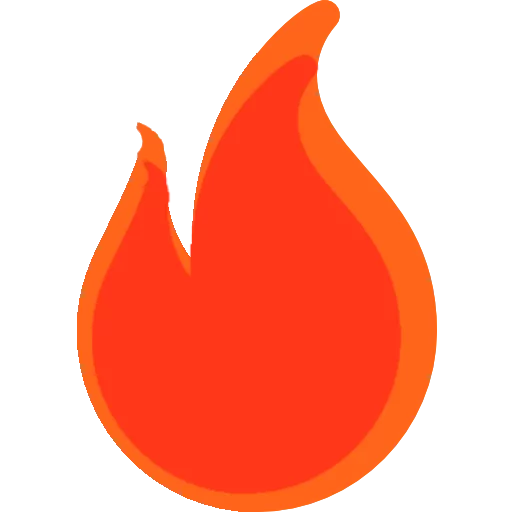Desbloqueie o Poder da Meta AI no WhatsApp: Como Ativar e Configurar em 5 Minutos
Anúncios
A Meta AI é a nova ferramenta de inteligência artificial integrada ao WhatsApp, desenvolvida para facilitar o acesso à informação e automatizar tarefas diretamente nas conversas.
Com comandos e perguntas simples, você pode obter respostas rápidas, criar imagens e editar fotos, tudo sem precisar sair do app. Vamos guiá-lo na ativação e configuração dessa ferramenta para que você possa aproveitar todos os benefícios da Meta AI.
Passo a Passo Completo: Como Ativar a Meta AI no WhatsApp
- Atualize seu WhatsApp
- Antes de começar, verifique se você tem a versão mais recente do WhatsApp. A Meta AI foi integrada em uma atualização recente, então, se ainda não apareceu para você, vá até a loja de aplicativos (Google Play ou App Store) e confira se há uma atualização disponível para o WhatsApp.
- Acesse o Campo de Pesquisa no WhatsApp
- Abra o WhatsApp e vá para a tela inicial, onde todas as suas conversas estão listadas.
- No topo da tela, você verá um ícone de lupa, que é o campo de pesquisa.
- Toque no campo de pesquisa para começar. Esse é o local onde você pode acionar a Meta AI.
- Digite um Comando ou Pergunta
- No campo de pesquisa, você pode digitar um comando ou uma pergunta para interagir com a Meta AI. Por exemplo:
- “Qual é a previsão do tempo para hoje?”
- “Imagine uma paisagem ao pôr do sol.”
- “Me dê dicas de organização para o trabalho.”
- A Meta AI responderá diretamente na janela de conversa, sem precisar que você mude de tela.
- No campo de pesquisa, você pode digitar um comando ou uma pergunta para interagir com a Meta AI. Por exemplo:
- Aceite as Permissões Necessárias
- Ao usar a Meta AI pela primeira vez, o WhatsApp pode solicitar permissões, como acesso a dados de conversa para melhorar a personalização das respostas.
- Certifique-se de ler e aceitar as permissões para que a Meta AI funcione corretamente. Se tiver dúvidas, você pode gerenciar essas permissões nas configurações do WhatsApp a qualquer momento.
Como Configurar e Personalizar a Experiência com a Meta AI
- Notificações da Meta AI
- Para gerenciar o volume de notificações que você recebe da Meta AI, vá para Configurações > Notificações no WhatsApp.
- Aqui, você pode ajustar o tipo de notificação que prefere receber, definindo o som, a vibração e a exibição no topo da tela para as interações com a IA.
- Se preferir, você pode até silenciar temporariamente as notificações da IA, caso não queira ser interrompido.
- Arquivo de Conversas
- Se você deseja reduzir a frequência das interações com a Meta AI, uma solução prática é arquivar a conversa.
- Para fazer isso:
- Abra a janela da Meta AI.
- Toque e segure a conversa até aparecer a opção “Arquivar”.
- A conversa com a IA será movida para a seção de conversas arquivadas, o que significa que não aparecerá no topo das conversas, a menos que você a ative novamente.
- Essa opção é ideal para quem quer uma experiência mais discreta.
- Configuração de Preferências da Meta AI
- Em Configurações > Privacidade e Segurança, você também pode configurar algumas preferências da IA, como ajustar a personalização de respostas e definir limites de dados que ela pode acessar.
- Personalizar a experiência ajuda a garantir que você receba respostas mais alinhadas com seus interesses e necessidades.
Explorando Comandos Úteis para Começar
- Comandos de Pesquisa e Informação
- Experimente pedir informações como:
- “Qual é a distância até a lua?”
- “Como faço uma receita de bolo de chocolate?”
- A Meta AI responde diretamente na conversa com informações rápidas e diretas, evitando que você precise sair do WhatsApp.
- Experimente pedir informações como:
- Comandos Criativos com a Ferramenta “Imagine”
- Use a função “Imagine” para criar imagens baseadas em descrições textuais. Por exemplo:
- “Imagine uma praia tropical ao amanhecer.”
- “Imagine uma cena de outono em um parque.”
- As imagens são geradas e enviadas diretamente para você, sendo úteis para projetos criativos, planos de decoração ou até para compartilhar nas redes sociais.
- Use a função “Imagine” para criar imagens baseadas em descrições textuais. Por exemplo:
- Comandos de Produtividade e Organização
- A Meta AI pode ajudar com lembretes e listas, como:
- “Crie uma lista de compras com leite, pão e café.”
- “Lembre-me de enviar um e-mail às 10h.”
- Esses comandos são ideais para manter-se organizado e otimizar tarefas no dia a dia.
- A Meta AI pode ajudar com lembretes e listas, como:
Dicas Extras: Aproveitando ao Máximo a Meta AI no WhatsApp
- Combine Comandos para Respostas Mais Precisas
- Teste comandos combinados para obter respostas mais personalizadas. Por exemplo:
- “Imagine um cenário de inverno e sugira uma receita de sopa.”
- Essa combinação permite que a IA forneça respostas mais ricas e integradas, unindo criatividade com praticidade.
- Teste comandos combinados para obter respostas mais personalizadas. Por exemplo:
- Explorar Usos Cotidianos
- Use a Meta AI como assistente pessoal para resolver pequenos problemas do dia a dia, como calcular o valor total de uma compra ou pesquisar rapidamente uma notícia.
- Exemplos práticos:
- “Quanto é 52 dividido por 3?”
- “Quais filmes estão em cartaz perto de mim?”
- Isso pode economizar tempo, especialmente em tarefas que normalmente requereriam vários passos em outros aplicativos.
Conclusão
Com a Meta AI, o WhatsApp se torna mais do que um simples aplicativo de mensagens, transformando-se em um assistente digital prático. A ferramenta está pronta para responder perguntas, oferecer recomendações, gerar imagens e muito mais. É especialmente útil para quem busca conveniência e quer uma experiência personalizada. Ao ativar e configurar a Meta AI, você amplia as possibilidades de uso do WhatsApp de forma prática e inovadora.
Este guia detalhado fornece tudo o que você precisa para começar e explorar a Meta AI com confiança. Teste os comandos, personalize a experiência e descubra como a Meta AI pode fazer parte da sua rotina no WhatsApp!